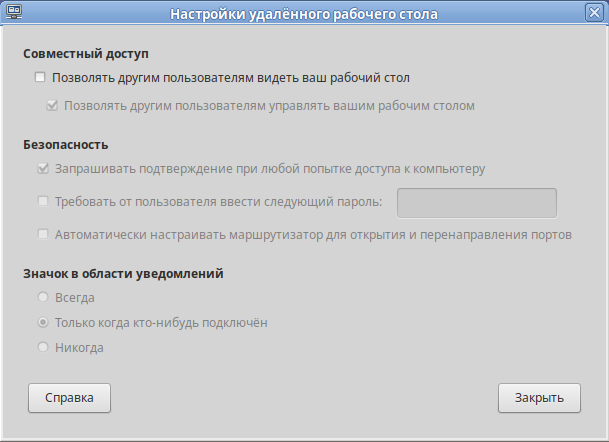Участник:Petr-akhlamov/Мысли о миграции/Удаленные рабочие столы: различия между версиями
Нет описания правки |
|||
| Строка 28: | Строка 28: | ||
apt-get install remmina remmina-plugins | apt-get install remmina remmina-plugins | ||
</pre> | </pre> | ||
первая вкладка | |||
*введите адрес сервера | *введите адрес сервера | ||
*пароль (если указали) | *пароль (если указали) | ||
Версия от 13:33, 3 ноября 2019
В Windows при системном администрировании часто используются удаленные рабочие столы. При переходе на Linux возникает вопрос - как организовать их под Linux-системами. Данный вопрос мы разберем в этой статье.
Разрешение доступа
Внимание! Данный способ был протестирован на DE Mate, которая используется в ALT Linux Sever и ALT Linux Workstation.
Чтобы разрешить доступ, необходимо произвести следующие настройки.
Установите, если у вас еще не установлена, программу vino.
su- apt-get install vino-mate
Откройте "Параметры> Общий доступ к рабочему столу"
- Поставьте все галочки в разделе "Совместный доступ".
- Если вы хотите подключаться к серверу, то лучше снять галочку о подтверждении подключения
- Опционально настройте пароль
Буфер обмена
Подключение
Установим клиент Remmina:
apt-get install remmina remmina-plugins
первая вкладка
- введите адрес сервера
- пароль (если указали)
- выберите протокол VNC
- качество получше (а то у вас все будет в пикселях)
Можете сохранить.